La onda de radio es uno de los efectos más hermosos que puedes lograr en After Effects. Mucha gente está obsesionada con tener ondas de radio en su contenido. Si no está seguro de cómo puede agregar este efecto a sus videos, este explicador le resultará muy útil.
Eche un vistazo a una descripción detallada del efecto Ondas de radio y cómo puede agregarlo a su contenido. Siguiendo esta guía, puede crear el efecto de ondas de radio perfecto e incluso ajustar las ondas de una forma a otra.
- Parte 1:Introducción al efecto de ondas de radio
- Parte 2:Cómo hacer ondas de radio en tus videos
- Parte 3:Cómo cambiar las ondas de radio de una forma a otra
También te puede gustar
Los 10 mejores efectos de sonido de radio (los más populares)
Manera recomendada de hacer ondas de radio - FilmoraPro
FilmoraPro es un editor de video profesional para hacer ondas de radio fácilmente que After Effects. Básicamente, solo necesita arrastrar y soltar ondas de radio en la línea de tiempo. Puede usar flor, loto y más preajustes para crear ondas de radio hermosas e interesantes. Puede ajustar su forma, desvanecerse, cambiar, opacidad para hacerlo más preciso. Al final, puede mezclar para integrar ondas de radio con su video. ¡Simplemente descárguelo ahora para probarlo (gratis)!
Parte 1:Introducción al efecto de ondas de radio
El efecto Ondas de radio está diseñado para agregar ondas radiantes desde el punto de control de un efecto estacionario o animado. Con este efecto, es posible agregar efectos como ondas de estanque, ondas de sonido o diferentes patrones geométricos.
Mediante el uso del control Reflection que está disponible en After Effects, es posible diseñar el efecto para hacer que las formas reboten desde los lados de la capa. Incluso hay una opción para usar las ondas de radio para hacer mapas de desplazamiento de ondas súper realistas. Estos funcionarán bien junto con el efecto Caustics.
Es posible obtener contornos suaves y orgánicos en el efecto Ondas de radio utilizando un valor más alto para la frecuencia. También hay una opción para modificar las configuraciones de tiempo de aparición y desaparición gradual para obtener el efecto deseado dentro del video. El efecto funcionará mejor con color de 8 bpc.
Parte 2:Cómo hacer ondas de radio en tus videos
Paso 1 :Haga clic en la composición y acceda a la nueva composición
Paso 2 :Dentro de la composición, haz clic en sólido, nuevo y luego ajusta la configuración a tu gusto.
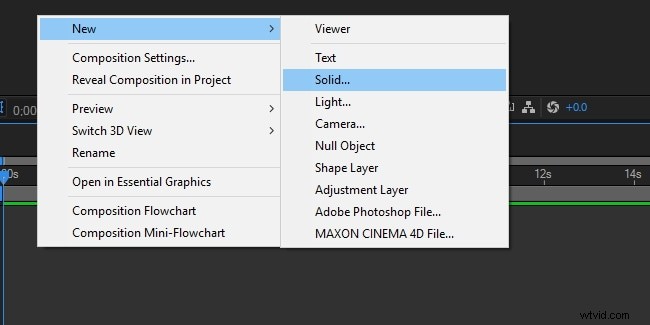
Paso 3 :Haga clic en efecto, generar, ondas de radio y verá varias opciones para ajustar el efecto.
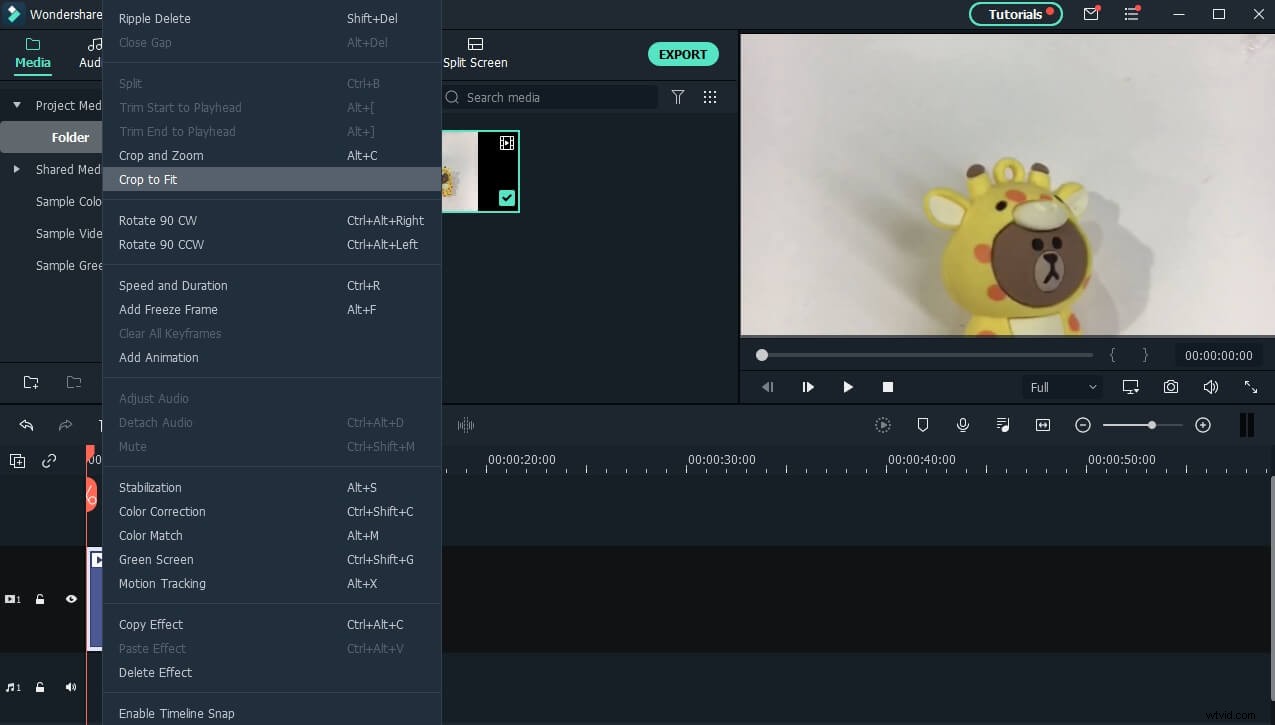
Paso 4 :Ahora puedes ajustar el color de las ondas, la frecuencia, la expansión, la orientación y otras configuraciones a tu gusto.
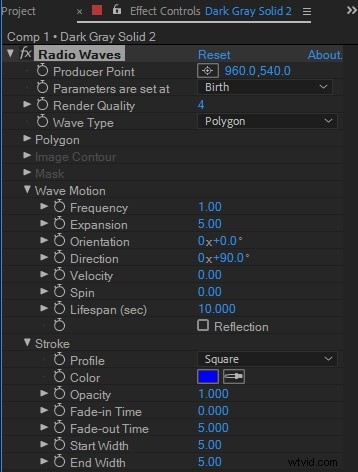
Si desea aprender el efecto de las ondas de radio sistemáticamente en línea, también puede visitar Lnyda para ver el video de aprendizaje.
Parte 3:Cómo cambiar las ondas de radio de una forma a otra
Paso 1 :Si espera modificar las ondas de radio en su video de una forma y luego transformarlas en otra, es posible hacerlo animando una ruta de máscara. El proceso comienza dibujando un triángulo y un círculo en una capa de forma.
Paso 2 :Entonces puedes convertir estas formas en la ruta. El círculo tendrá cuatro puntos y el triángulo tres, por lo que será necesario agregar otro punto para el triángulo.
Paso 3 :cuando haya agregado ese punto, puede establecer un fotograma clave para el triángulo y luego agregar una capa para comenzar la ruta. Esto se puede hacer con la herramienta Pluma y las funciones de pegar. Ahora tendrá una máscara en forma de triángulo.
Paso 4 :Ahora debe crear un fotograma clave para la ruta del círculo y cortarlo. Luego, estará listo para mover el CTI al lugar en la línea de tiempo donde desea que se detenga la animación. Pégalo en ese lugar.
Paso 5 :Elija la ruta de su máscara y péguela. Ahora tendrás una máscara animada. Para agregar las ondas de radio, seguirá el tutorial anterior. Realice los ajustes necesarios para que tenga el aspecto general que deseaba. Ahora tienes la primera onda generada como un triángulo y las ondas posteriores serán como un círculo.
Conclusión
Al seguir este tutorial, se encuentra en una posición en la que puede crear ondas de radio en sus videos. La belleza de este efecto es que puede funcionar para cualquier objeto. Ya sea que esté mostrando una estructura física, un cuerpo humano, un animal o cualquier otro objeto, el efecto de radio será muy impresionante cuando se haga correctamente.
